Suprascrieți fișierele jurnal anterioare pentru a remedia această problemă
- Vizualizatorul de evenimente este un utilitar benefic, deoarece permite utilizatorilor să-și gestioneze evenimentele din sistem și să depaneze erorile atunci când există.
- Poate, totuși, să nu mai funcționeze din cauza coruperii fișierelor de sistem, a problemelor hardware sau cu serviciile.
- Poate fi necesar să reporniți unele dintre serviciile de vizualizare a evenimentelor, să rulați utilitarul CHKDSK sau să utilizați alte modificări de depanare prezentate în acest ghid.
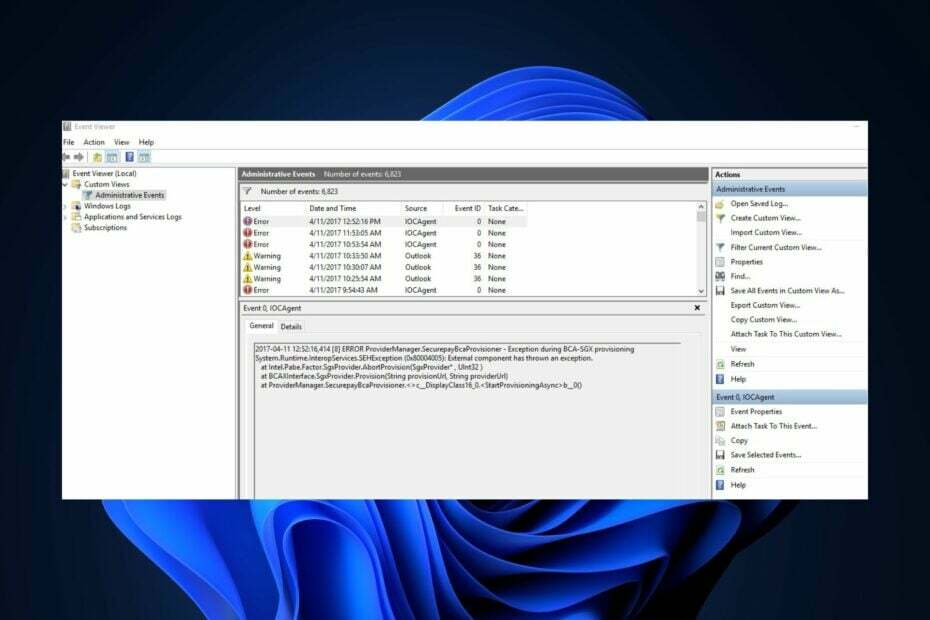
XINSTALAȚI FÂND CLIC PE DESCARCARE FIȘIER
- Descărcați Fortect și instalați-l pe computerul dvs.
- Începeți procesul de scanare al instrumentului pentru a căuta fișiere corupte care sunt sursa problemei tale.
- Faceți clic dreapta pe Începeți reparația astfel încât instrumentul ar putea porni algoritmul de reparare.
- Fortect a fost descărcat de 0 cititorii luna aceasta.
Windows Event Viewer înregistrează toate activitățile și erorile de sistem, permițând utilizatorilor să identifice cauza problemelor și să le depaneze la timp. Cu toate acestea, mai mulți utilizatori de Windows 10 și 11 au raportat că Vizualizatorul de evenimente nu funcționează din motive precum corupția fișierelor de sistem, probleme de memorie etc.
Prin urmare, acest articol oferă pași simplificați pentru rezolvarea problemei, astfel încât să nu pierdeți informații importante despre sănătatea, performanța și securitatea sistemului.
- Ce este Vizualizatorul de evenimente și de ce nu funcționează?
- Ce face ca Vizualizatorul de evenimente să nu funcționeze?
- Cum pot remedia Vizualizatorul de evenimente care nu funcționează?
- 1. Reporniți serviciul Windows Event Log
- 2. Creați un nou cont de utilizator
- 3. Examinați setările de securitate pentru jurnal
- 4. Utilizați Registrul Windows pentru a acorda permisiunea completă
- 5. Suprascrie fișierele jurnal vechi
Ce este Vizualizatorul de evenimente și de ce nu funcționează?
Există diferite tipuri de evenimente: informații, avertismente, eroare și jurnal de securitate. Indiferent, toți îndeplinesc aceste funcții în Vizualizatorul de evenimente Windows în afară de vizualizarea personalizată, accesul la activitățile de pe computer:
- Permite accesul și gestionarea jurnalele de evenimente ale sistemului, erori și alte informații despre sistem.
- Ajută la depanarea problemelor sistemului.
- Oferă în timp real monitorizarea sănătății și performanței sistemului.
- Vizualizatorul de evenimente ajută, de asemenea, utilizatorii să monitorizeze și să analizeze securitatea sistemului în cazul unor încălcări de securitate.
În plus, este posibil să întâmpinați unele dintre aceste erori: Serviciul Jurnal de evenimente nu este disponibil. Verificați dacă serviciul rulează; Acces interzis. Nu aveți suficiente privilegii pentru a accesa jurnalul de evenimente; Eroare 1079. etc.
Acum că știți ce face Vizualizatorul de evenimente și câteva motive potențiale pentru care este posibil să nu funcționeze așa cum este menționat mai sus, să trecem la remedieri.
Ce face ca Vizualizatorul de evenimente să nu funcționeze?
Câteva probleme comune și proeminente care cauzează probleme în Vizualizatorul de evenimente sunt:
- Probleme cu serviciile de vizualizare a evenimentelor – Dacă servicii precum Jurnalul evenimentelor, Programatorul de activități și Calendarul evenimentelor Windows nu funcționează, poate afecta categoriile de evenimente. Cu toate acestea, repornirea serviciilor ar trebui să restabilească funcționalitatea.
- Depanare ID eveniment – Ar trebui să fii conștient de standard ID-uri de eveniment precum 6008 (închidere neașteptată), 7031 (încetarea serviciului) și 10016 (problemă de permisiuni DCOM), deoarece oferă informații valoroase pentru depanarea erorilor de sistem și identificarea cauzelor subiacente.
- Probleme de permisiune cu Vizualizatorul de evenimente – Probleme cu permisiunea de acces poate împiedica Vizualizatorul de evenimente să funcționeze corect. Pentru a le rezolva, acordați permisiunile necesare prin intermediul Politica locală de securitate sau panoul de control.
- Coruperea fișierelor de sistem – Dacă fișierele jurnal devin corupte, este posibil să nu se deschidă sau să nu afișeze corect evenimentele. Prin urmare, acest lucru va duce la defecțiunea Vizualizatorului de evenimente.
- Defecțiuni hardware – Probleme ca dispozitive de stocare defecte, poate avea un impact negativ asupra performanței Vizualizatorului de evenimente.
Cum pot remedia Vizualizatorul de evenimente care nu funcționează?
Înainte de orice altceva, vă rugăm să încercați aceste verificări preliminare:
- Efectuați o pornire curată pentru a identifica orice conflicte software care ar putea cauza evenimentul de eroare.
- Rulați Instrument de diagnosticare a memoriei Windows pentru a verifica eventualele probleme hardware.
- Efectuați o actualizare Windows pentru a remedia evenimentele critice.
- Ștergeți fișierele jurnal vechi din Vizualizatorul de evenimente eliberați spațiu pentru înregistrarea noilor evenimente.
- Asigurați-vă că rulați utilitarul Check Disk pentru a remedia orice erori de disc care provoacă această problemă.
- Considera pornind în modul Safe pentru a izola aplicația Event Viewer.
- Luați în considerare alergarea SFC și Scanări DISM pentru a exclude posibilitatea coruperii fișierelor de sistem.
Dacă nu reușesc să rezolve problema, încercați următoarele modificări.
1. Reporniți serviciul Windows Event Log
- apasă pe Windows + R cheile pentru deschidere Alerga. Tip servicii.msc în caseta de dialog de comandă și apăsați introduce.
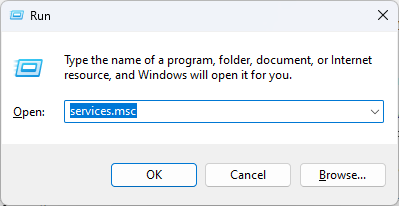
- Faceți clic dreapta pe Jurnal de evenimente Windows service și selectați Repornire.

- Acum, închideți fereastra snap-in Servicii și relansați Vizualizatorul de evenimente pentru a vedea dacă problema este rezolvată.
Sfat de expert:
SPONSORIZAT
Unele probleme ale PC-ului sunt greu de rezolvat, mai ales când vine vorba de fișierele de sistem lipsă sau corupte și arhivele Windows.
Asigurați-vă că utilizați un instrument dedicat, cum ar fi Fortect, care va scana și înlocui fișierele dvs. sparte cu versiunile lor noi din depozitul său.
Unii utilizatori susțin că ar putea rezolva problema care nu funcționează Vizualizatorul de evenimente doar repornirea serviciului Windows Event Log.
2. Creați un nou cont de utilizator
- apasă pe Windows + eu cheile pentru a deschide Setări aplicația.
- Navigheaza catre Conturi și faceți clic Alți utilizatori.

- Apoi, faceți clic pe Adaugă cont.

- În fereastra contului Microsoft, faceți clic pe Nu am informațiile de conectare ale acestei persoane și urmați instrucțiunile de pe ecran pentru a crea un nou cont de utilizator.

Odată ce ai făcut a creat un nou cont de utilizator, conectați-vă cu acreditările și verificați dacă problema persistă.
3. Examinați setările de securitate pentru jurnal
- Deschideți File Explorer și navigați la această cale:
C:\Windows\System32\winevt\Logs - Faceți clic dreapta pe folder și selectați Proprietăți.

- Du-te la Securitate fila. Verificați permisiunile pentru utilizatorii/grupurile necesare.

- Dacă lipsesc permisiunile necesare, faceți clic pe Editați | ×, apoi faceți clic pe Adăuga în Permisiuni fereastra pentru a adăuga utilizatori/grupuri.
- Acum, configurați permisiunile corespunzătoare pentru adăugare utilizatori/grupuri.

- Click pe aplica și Bine pentru a salva modificările.
Dacă ale tale File Explorer nu se deschide, consultați ghidul nostru detaliat.
4. Utilizați Registrul Windows pentru a acorda permisiunea completă
- Deschideți Editorul de registry și navigați la următoarea cale:
HKEY_LOCAL_MACHINE\SYSTEM\CurrentControlSet\Services\EventLog - Faceți clic dreapta pe EventLog tasta și selectați Permisiuni.

- Acorda Permisiuni de control total la Administratorii și SISTEM.
- Clic aplica și apoi Bine pentru a salva modificările.

- Închideți Editorul de registry și reporniți computerul.
Daca ai probleme cu Editorul Registrului, le puteți repara aici.
- Cum să remediați eroarea întreruptă a relației de încredere
- Bateria laptopului este blocată la 0%: Cum se încarcă
- Monitorul extern nu afișează BIOS-ul? 4 moduri de a forța
- Blocat pe Vă rugăm să așteptați GPSVC? Iată ce trebuie făcut
- Stația de andocare nu detectează monitorul: 3 moduri de a o repara
5. Suprascrie fișierele jurnal vechi
- Deschis Vizualizator de eveniment căutându-l în Meniul Start din Windows.
- Navigați la categoria de jurnal dorită (Jurnale Windows sau Jurnale de aplicații și servicii) și selectați Proprietăți.

- În fereastra Proprietăți, sub General fila, veți găsi Dimensiunea jurnaluluiși ajustați opțiunile de suprascriere.
- A stabilit dimensiunea maximă a jurnalului sau zile de reținere, dacă este necesar.

- Clic Bine pentru a salva modificările.
- Repetați pentru alte categorii de jurnal, după cum doriți.
Modificând setările jurnalului, puteți configura modul în care jurnalele suprascrie evenimentele când ating dimensiunea maximă. Prin urmare, protejând evenimentele importante împotriva pierderii din cauza limitărilor de dimensiune a jurnalului.
După cum sa menționat mai devreme, este esențial să depanați problema pentru a asigura coerența în înregistrarea rapidă a evenimentelor. Deși pot exista mai multe cauze pentru această problemă, urmărirea ghidului nostru ar trebui să ușureze procesul de depanare.
Dacă aveți nevoie de un instrument de analiză a jurnalelor de evenimente terță parte care oferă analize gratuite și avansate, selectați dintre cele mai bune opțiuni ale noastre.
De asemenea, vă rugăm să lăsați întrebările sau sugestiile dumneavoastră în secțiunea de comentarii de mai jos.
Încă mai întâmpinați probleme?
SPONSORIZAT
Dacă sugestiile de mai sus nu ți-au rezolvat problema, computerul poate întâmpina probleme mai grave cu Windows. Vă sugerăm să alegeți o soluție all-in-one, cum ar fi Fortect pentru a rezolva problemele eficient. După instalare, faceți clic pe butonul Vizualizați&Remediați butonul și apoi apăsați Începeți reparația.
![Vizualizați jurnalele de asistență rapidă cu vizualizatorul de evenimente [Cum se face]](/f/6bce874258d19647168b1fb3362a15d2.jpg?width=300&height=460)